Cómo usar el modo confidencial de Gmail para enviar y abrir correos que se autodestruyen
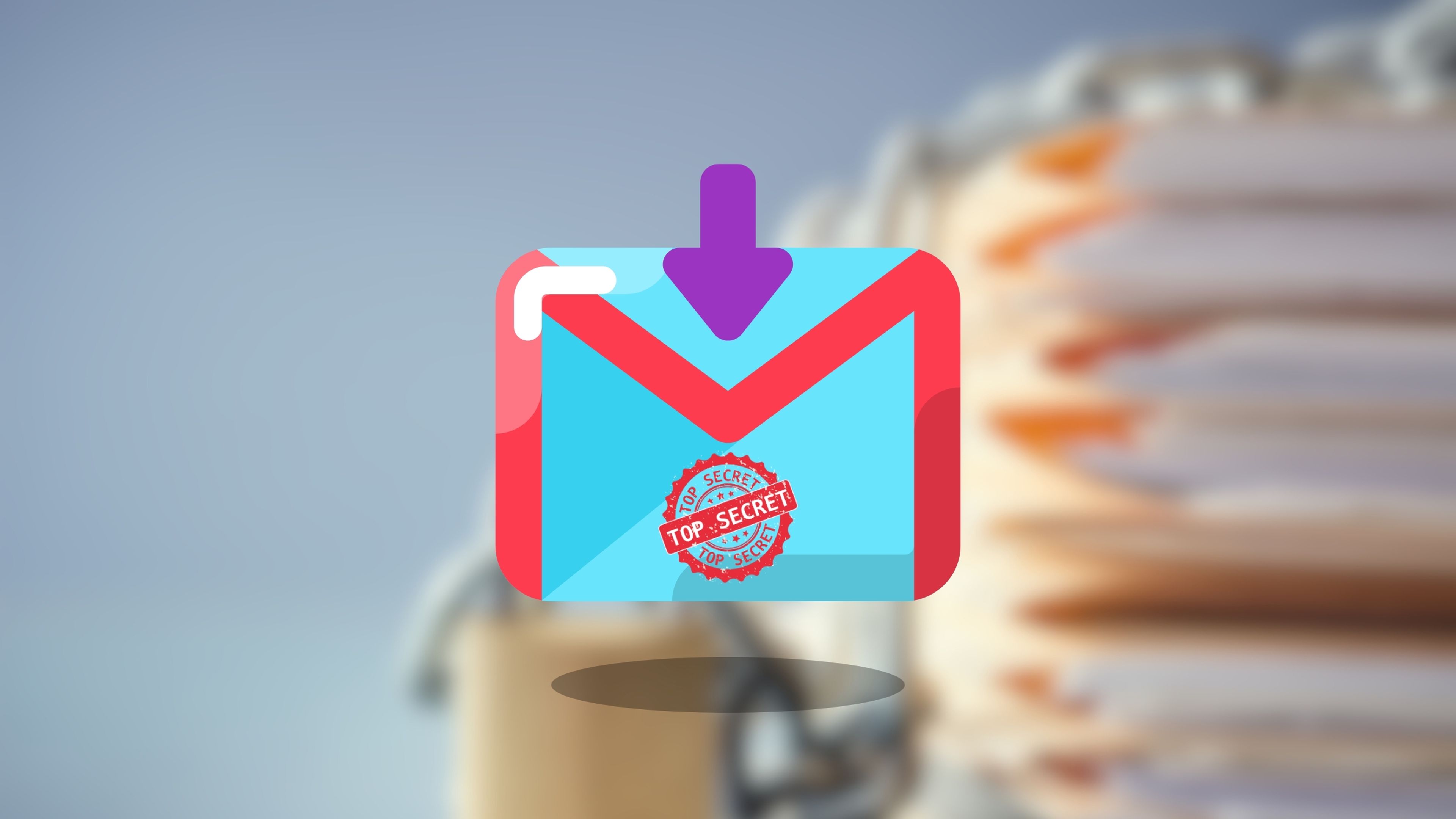
- El modo confidencial de Gmail te permite enviar correos electrónicos con mayor seguridad.
- Podrás elegir cuándo quieres que se borre, protegerlo con una contraseña y qué permisos quieres darle al destinatario.
La privacidad y la seguridad son aspectos fundamentales al compartir información en línea, especialmente al enviar correos electrónicos. Este medio, siendo uno de los más utilizados para compartir datos, se convierte en el principal objetivo de los ciberdelincuentes que buscan robar información personal mediante técnicas de phishing.
Consciente de esta creciente preocupación entre los usuarios, Google ha implementado una función en su servicio de correo electrónico, Gmail, que permite enviar y recibir mensajes de manera confidencial. Pero, ¿en qué consiste exactamente esta característica y cómo funciona?
El modo confidencial de Gmail es una herramienta que proporciona una capa adicional de seguridad y privacidad al enviar correos electrónicos. Uno de sus principales aspectos es la capacidad de establecer una fecha de caducidad para el mensaje enviado, tras el cual el destinatario no podrá acceder a él una vez superado el tiempo, ya que se autodestruye automáticamente.
Además, es posible proteger el mensaje del correo con una contraseña que debe ser ingresada para poder acceder a su contenido. Es importante tener en cuenta que al utilizar esta función, se deshabilitan las opciones de reenviar, copiar, imprimir o descargar el mensaje, así como los archivos adjuntos.
No obstante, es importante mencionar que Google advierte sobre posibles vulnerabilidades, donde cualquier persona podrá hacer captura de pantalla o tomar una foto al mensaje, acciones que podrían comprometer tu seguridad.
Además, el cifrado de extremo a extremo no está disponible, lo que implica que cierta información podría ser interceptada antes de llegar a los servidores de Google.
A pesar de estas limitaciones, el modo confidencial de Gmail sigue siendo una herramienta útil para añadir una capa adicional de seguridad a los correos electrónicos enviados a través de la plataforma. Si deseas probar esta función, a continuación te indicamos los pasos a seguir.
Cómo enviar un correo confidencial en Gmail
- El primer paso es hacer clic en el botón Redactar, el cual se encuentra en la esquina superior izquierda.
- Ahora, en la esquina inferior derecha de la ventana, busca el icono del candado y presiona para activar la función Cambiar el modo confidencial.
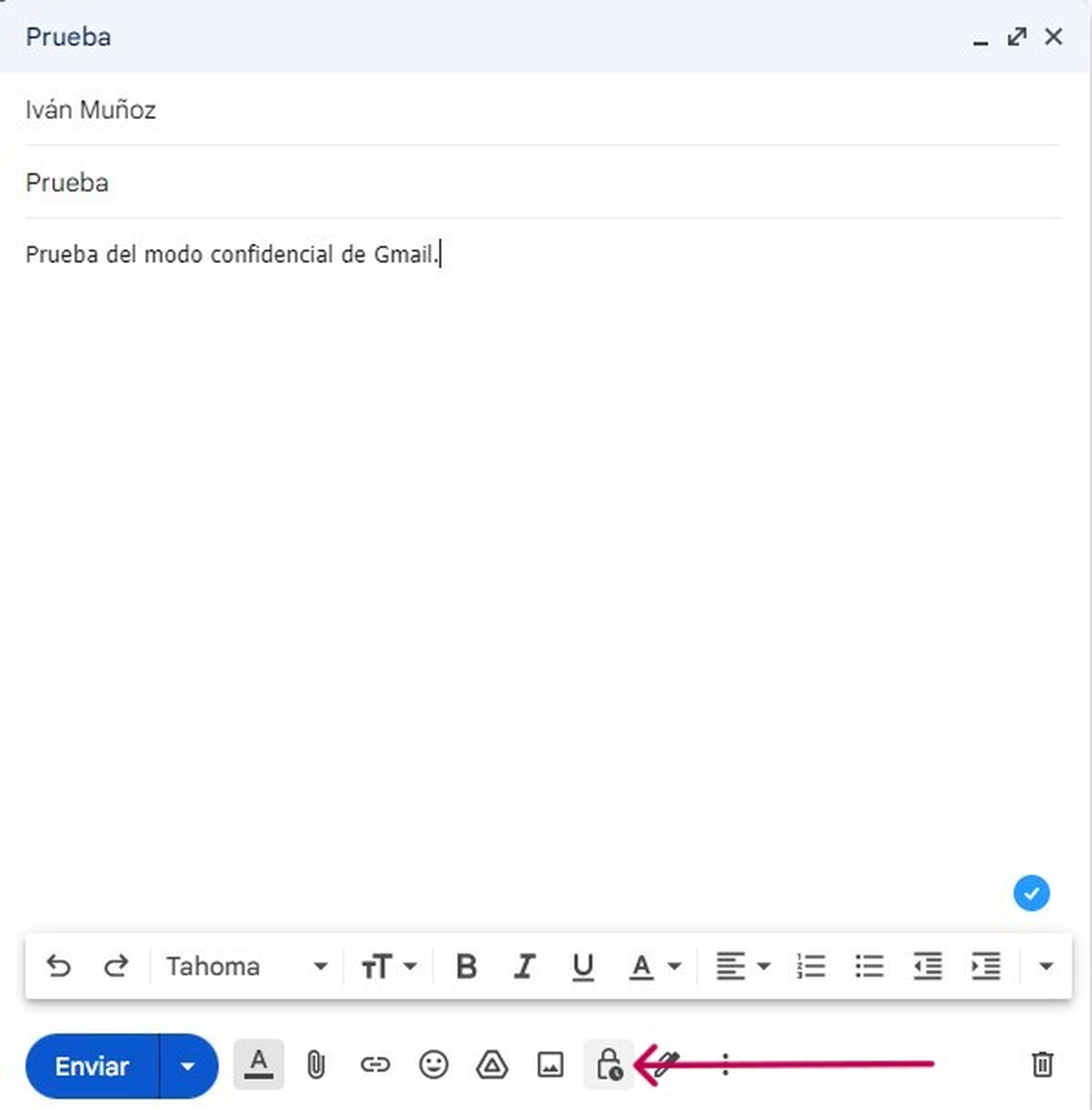
- El siguiente paso es Configurar caducidad, donde puedes seleccionar 1 día, 1 semana, 1 mes, 3 meses y hasta 5 años. Elige el tiempo que deseas.
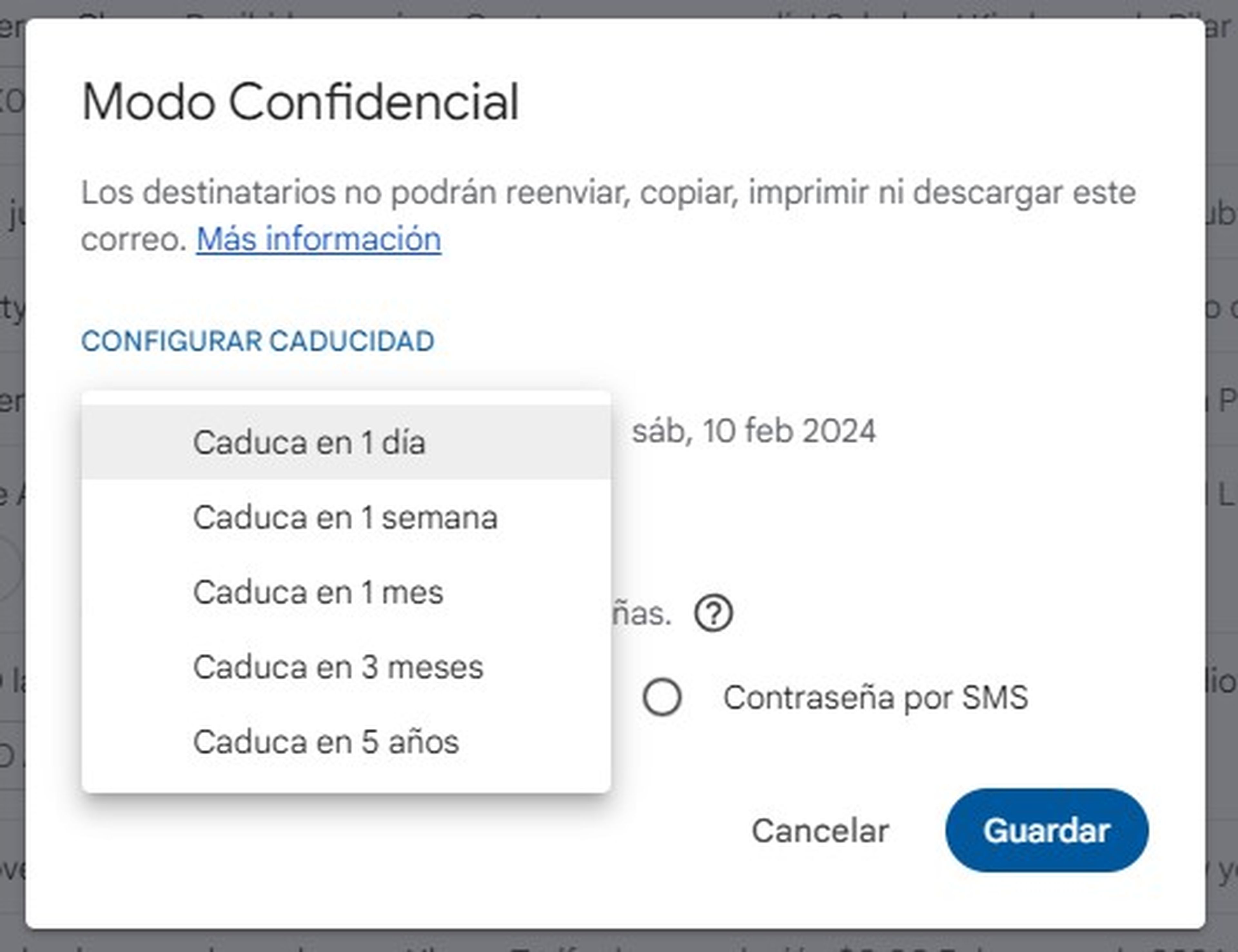
- En caso de que quieras que tu correo esté protegido por una contraseña como una medida adicional de seguridad, puedes hacer clic en Contraseña por SMS. Los destinatarios recibirán un código de acceso por mensaje de texto para poder abrir el correo confidencial.
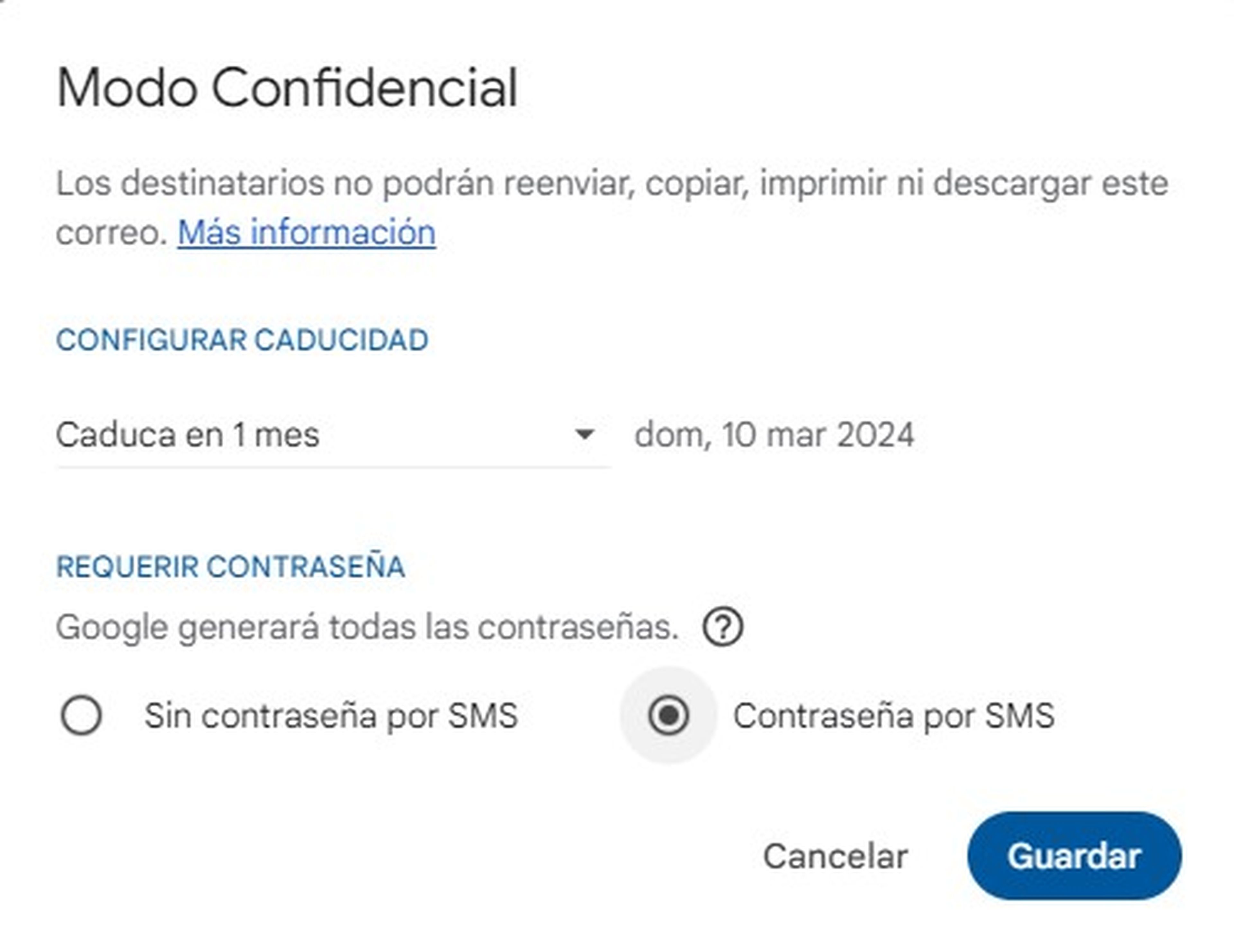
Ahora, para abrir un correo confidencial, donde tú eres el destinatario, es bastante fácil. Para ello ve al menú lateral de Gmail y selecciona la carpeta Recibidos. Busca el correo y, dependiendo de si el mensaje está protegido con contraseña, tienes que verificar tu identidad a través del código que te será enviado a tu teléfono.
Cuando introduzcas dicho código tendrás acceso al correo durante el tiempo establecido, una vez finalizado este periodo el mensaje se autodestruirá automáticamente.
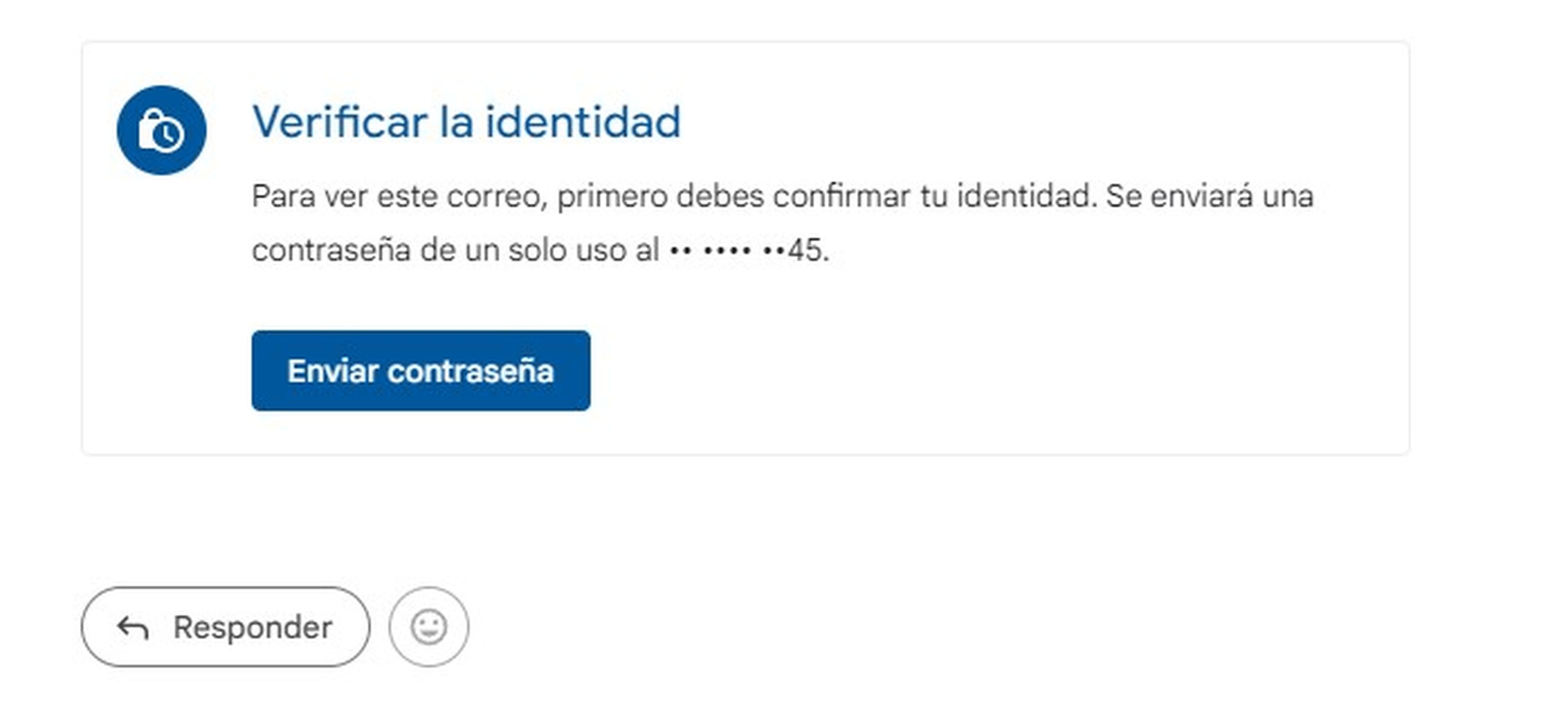
El modo confidencial de Gmail es una herramienta útil para proteger información delicada en tus correos electrónicos. Sin embargo, es importante ser consciente de sus limitaciones y utilizarlo con precaución.
Sobre todo porque los destinatarios podrían tomar capturas de pantalla o fotos del contenido o utilizar software para copiar el contenido. Pero, aun así, sigue siendo una función muy completa para proteger todos tus mensajes.
Otros artículos interesantes:
Descubre más sobre Juan Manuel Delgado, autor/a de este artículo.
Conoce cómo trabajamos en Computerhoy.

